
המעריכים פשוט חוזרים על הכפליות. לדוגמה, ארבעה אל הכוח השלישי (4³) הוא לא 4 x 3, זה 4 x 4 x 4, אשר שווה סך של 64. אם זה נשמע מסובך, פחד לא; Excel יכול לעשות את הרמת כבד בשבילך!
כיצד להציג את המעריכים ב- Excel
לפני שנלמד כיצד להשתמש במערבלים, נתחיל עם דוגמה מהירה כיצד להקליד אותם ב- Excel. במקרה זה, נצטרך להעסיק את הפונקציה העליונה, כך שנוכל להציג את המעריך.
לשם כך, לחץ באמצעות לחצן העכבר הימני על תא ריק ולאחר מכן בחר "פורמט תאים" מהתפריט.
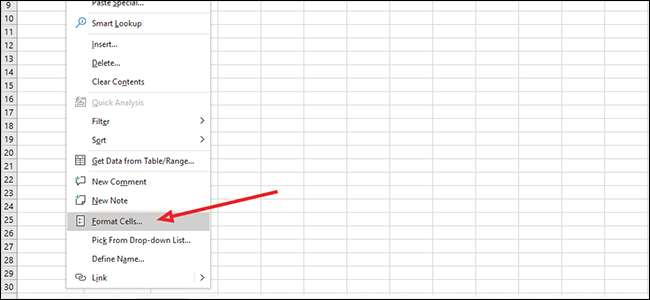
תחת "קטגוריה:" בצד שמאל, בחר "טקסט" ולאחר מכן לחץ על "אישור".
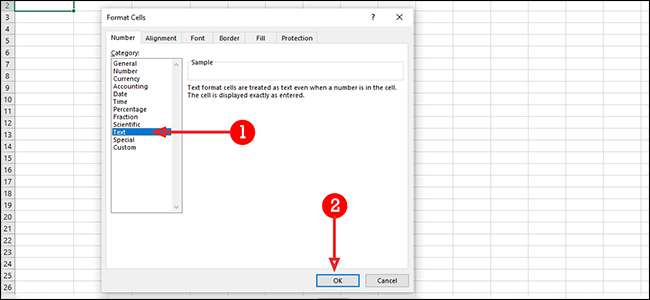
באותו תא, הקלד הן את מספר הבסיס ואת המעריך ללא רווחים ביניהם. בדוגמה שלנו, אנחנו הולכים למצוא 10³ (10 x 10 x 10). מספר הבסיס שלנו הוא 10 ושלושה הוא המעריך.
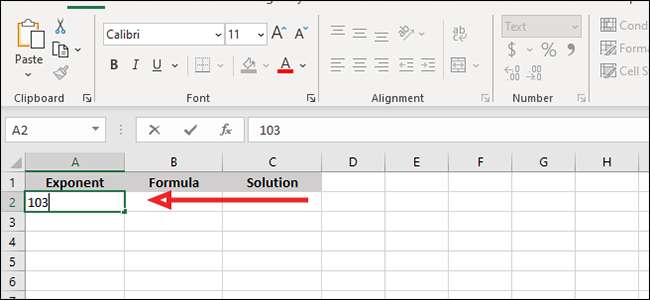
הבא, הדגש את המעריך שלך; בדוגמה שלנו, זה השלושה.
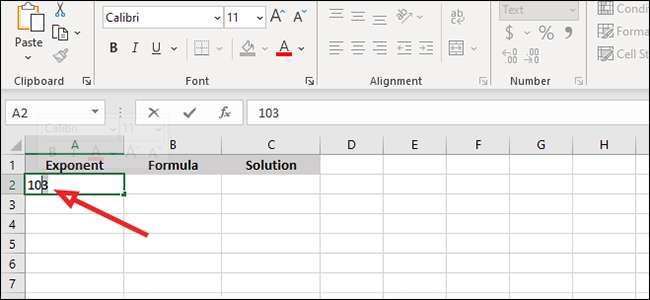
לחץ לחיצה ימנית על התא שוב, ולאחר מכן לבחור "תאים פורמט".
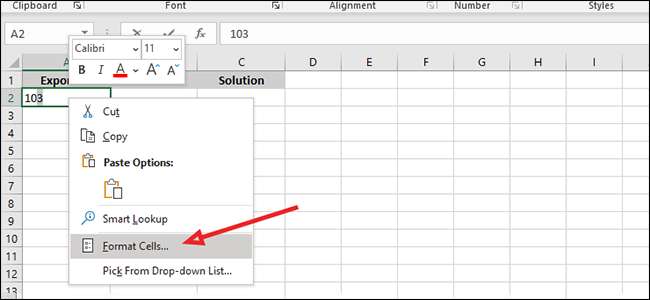
בחר את תיבת הסימון ליד "SurpScript" בסעיף "אפקטים" ולאחר מכן לחץ על "אישור". הקש Enter או לחץ על כל תא אחר כדי להשלים את התהליך.
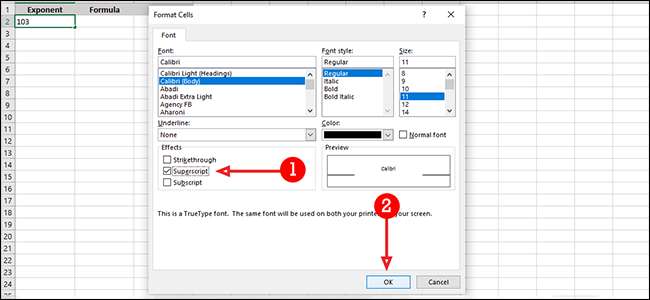
כיצד להשתמש במעריכים בסרגל הנוסחה
ניתן גם להשתמש במעריכים בסרגל הנוסחה של Excel. לשם כך, לחץ על התא ריק שבו ברצונך להציג את התוצאה של חישוב.
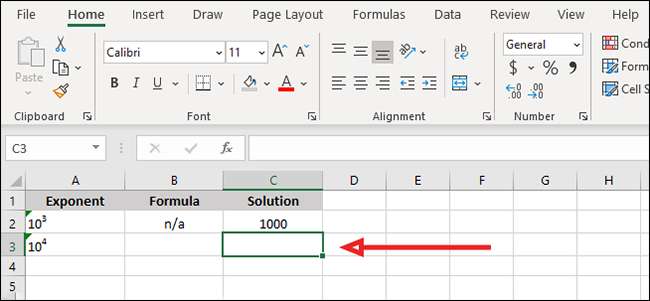
אתה חבר את המעריך שלך בנוסחה הבאה: "= כוח (מספר, כוח)." נשתמש 10⁴ לדוגמה שלנו, אז אנחנו מקליד "= כוח (10,4)" (ללא ציטוט) בסרגל הנוסחה.
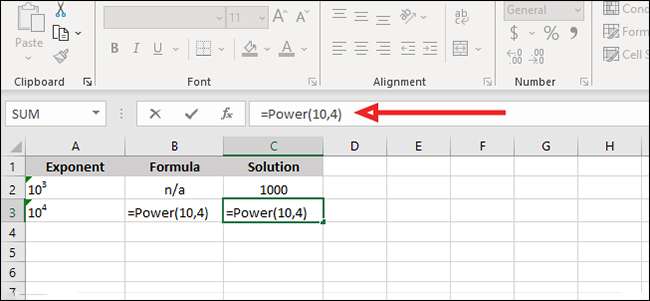
כדי לבצע את הנוסחה, הקש Enter או לחץ על הסימון בצד שמאל של סרגל הנוסחה.
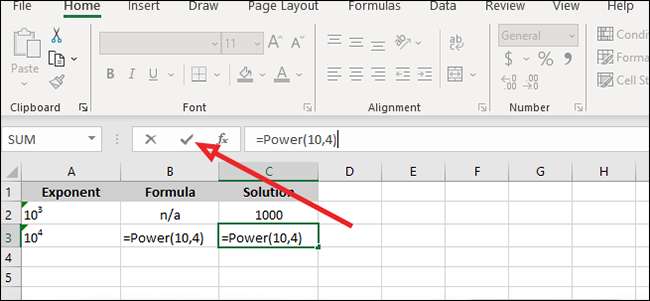
כיצד להשתמש במעריכים בתא בודד
אם אתה רוצה לבצע את החישוב בתוך תא, אתה יכול לדלג על פורמולה בר לגמרי ולהשתמש קצת של Excel Shorthand, במקום.
כדי למצוא 10⁵, לדוגמה, תוכל להקליד "= 10 ^ 5" (שוב, ללא ציטוט) ולאחר מכן הקש Enter.
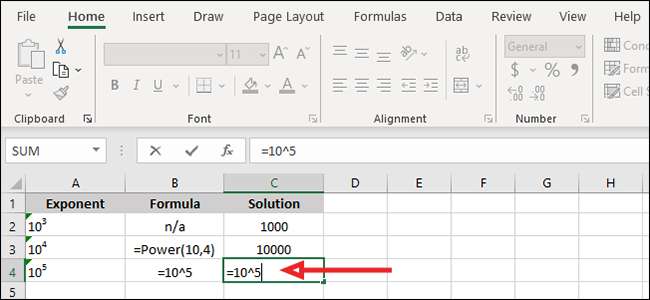
לא משנה איך אתה מגיע לשם, התשובה תהיה זהה. אם אתה קצר בזמן, מציאת הפתרון מעריך ב- Excel הוא חלופה מהירה לחישובים ידניים.







